现在各类数码产品在人们的生活中可以说是无处不在,而且人们对它的依赖也越来越强烈。然而由于数码产品的主板一般尺寸都很小,且主板上的元件很多,密密麻麻,肉眼很难看清楚,若用传统的手绘法,实在太困难,甚至无法绘制,使得许许多多的数码产品哪怕只因一个很小的故障也无法维修,这些数码产品不是被用户打入“冷宫”,就是被用户随意丢弃,既浪费了能源,又污染了环境。而即将介绍用电脑绘制数码电路的方法,可以有效地攻克这一难‘题,不但可为普通维修人员扩展维修领域和增加经济效益,同时还可节省能源和减少对环境的污染,可谓一举多得。
本文以一款车载低音炮为例,详细介绍这种绘制方法,以便同行采用或参看。
一、主板正反面图片的制作
1.主板正面(即主控芯片所在面)图片的制作。将主板从机内取出并放入扫描仪中,一定要注意将其放正,使主板的长边与扫描仪的纵向平行,否则,扫描出来不正的图片无法使用;二是因在扫描仪中放入主板之后,会使扫描仪上盖的遮光板盖不严,为此要用深色的衣服蒙在上盖上,以免扫描仪透光。
2.主板反面图片的制作。将主板在扫描仪内原地(或尽量在原地)沿纵向翻转1800.再使主板的反面朝向扫描仪的扫描光屏。
二、对主板图片尺寸的测量与修正
1.正面反面图片尺寸测量及产生差异的原因。用绘图软件AutoCAD测量正面图片和反面图片的长边和宽边尺寸,正面为:长x宽=190.OOx139.86;反面为:186.70x126.23。由以上测量结果可以发现,正面图片和反面图片的尺寸并不一致,为什么同是一块主板扫描出来的图片尺寸会不一致呢?这是由主板两面元件的高度不一致所造成的。在主板正面有3个连线插座,它们比任何元件都高,导致主板离开扫描光屏距离远,因受透视关系的影响,使扫描出来的正面图片被放大了,而反面图片无论长边或宽边,都比正面图片的尺寸小。
2.对反面图片尺寸的修正。尺寸修正有两种方法,一是要么将图片1的尺寸修正与图片2尺寸一致,二是要么将图片2的尺寸修正与图片1尺寸一致,在此决定选择后者。但进一步观察可以发现,长边或宽边差异不成同一比例,其中长边差异小,宽边差异大,如果使其宽边一致,经过放大后,实测结果为:长×宽=206.88x139.86(详细计算和此处的图片均略),可以看出宽边虽然一致了,而长边却又长出了16.88mm(206.88-190.00)。反之,如果使其长边一致,那样宽边又不一致了,说明用传统的放大法无法解决这种特殊的问题。
3.利用电脑自带“画图”软件进行尺寸修正。好在天无绝人之路,一个被人们几乎早已废弃电脑自带画图软件,却能圆满地解决这种特殊的问题。用画图打开图片2,并利用“拉伸”功能进行拉伸。拉伸分为两个方向,一是“水平”拉伸,对应图片2的长边;二是“垂直”拉伸,对应图片2的宽边。用计算器计算水,平拉伸参数:190/186.70=1.017675415,在水平参数框中填入“102"(注意保留小数点后两位的四舍五人),表示水平拉伸为102%;计算垂直拉伸参数:139.86/126.23=1.107977501,在垂直参数框中填入“111”,表示垂直拉伸为111%。点击“确定”,图片2的拉伸即可完成,并变为图片3。
对图片3进行测量,结果为:长×宽=190.00x139.81,即长边与图片1一致,宽边139.81,比图片1宽边139.86缩短了0.05mm,这个误差特别小,可以忽略,并就此认定图片3与图片l的尺寸完全一致。
4.“画图”软件的拉伸功能。画图软件的拉伸功能在本文的绘图中起到了极其关键的作用,为此谈谈对该功能的应用oa)当在“水平”和“垂直”两个数框中填人相同的大于100%的拉伸参数,例如110%.这就要将原图片的两个边按同一比例放大到110%;b)当填入两个相同的小于100%的拉伸参数,例如90%,这就要将原图片的两个边按同一比例缩小到90%;以上两项与传统的放大法完全相同。c)如对图片2的拉伸,填人两个不同的大于100%的拉伸参数,这就要将原图片两个边按不同的比例放大;d)反之填入两个不同的小于1000/o的拉伸参数,这就要将原图片两个边按不同的比例缩小;e)如果填入一个大于100%的拉伸参数,再填入一个小于100%的拉伸参数,这就要将原图片的一个边进行放大,而另一个边进行缩小。画图软件这种奇特的功能非常有用,在此提醒同行当遇到类似的难题时不要忘记对图画软件的利用。另外画图还有翻转、旋转及扭曲功能,也都是非常有用的。
三、主板数码电路的绘制
1.正面图片电路绘制。用绘图软件AutoCAD对于正面图片上的印刷电路,可用线条进行表示,对于各种元件,如电阻、电容及芯片等,可用相应元件的符号进行表示。在绘制电阻、电容等数量较多的元件时,只需先绘制出一个作为标准符号,再利用这个标准符号进行复制即可。还要注意在各种元件上还有厂家标注元件的参数,所以要在绘制元件符号的同时,也应将元件的参数及时地标注在相应的元件符号上。厂家在标注元件参数时往往有两种方式,一是直接标注数字参数,如“10k”、“4.7k”,二是标注数字参数的代码,如“103”、“472”。在这种情况下,一定要按厂家现有的方式进行标注,而是不要更改现有的方式,因为在更改现有的方式时很容易产生笔误,倒增添了隐患。同时在印板上往往还有其它的标注,如供电电压的标注,lC引脚功能的标注等等,同样都要按现有的标注进行标注。
当整个电路绘制完毕之后,将图片1删除,这时画面上留下来的纯属于由线条和各种元件符号及各种标注组成主板正面的电路了,如图4所示。

2.反面图片电路绘制。首先将反面图片按原来扫描仪的纵向翻转1800,再用同样绘制方法,即可绘制出主板反面图片的电路,如图5所示。说明:考虑到受文稿篇幅的限制,在本文中图4(包括图5)不可能绘制到足够的大,因而在图4中除了电阻参数标注外,还有其它很多标注未进行标注,如果在图4不可能绘制到足够的大,再加上太多的标注,会使电路显得很乱,反而看不清楚,但在自用图上一定要有完整而无误的标注。
3.主板反面电路与正面电路的叠加。用CAD的复制功能(也可用移动功能,但最好用复制功能,这样一旦操作不成功时还可以重来),将图5的电路复制到图4的电路上,使主板反面电路与正面电路进行叠加。这样在主板的正面即可看到主板正面的电路,同时也可看到主板反面的电路,从而形成了一个完整的电路,如图6所示。注意在进行复制时,一定要使两个电路对正,为此可将复制时的“基点”选在图5的左下角上,在复制时只要将图5的左下角上对准图4的左下角上,则两个电路也就对正了。
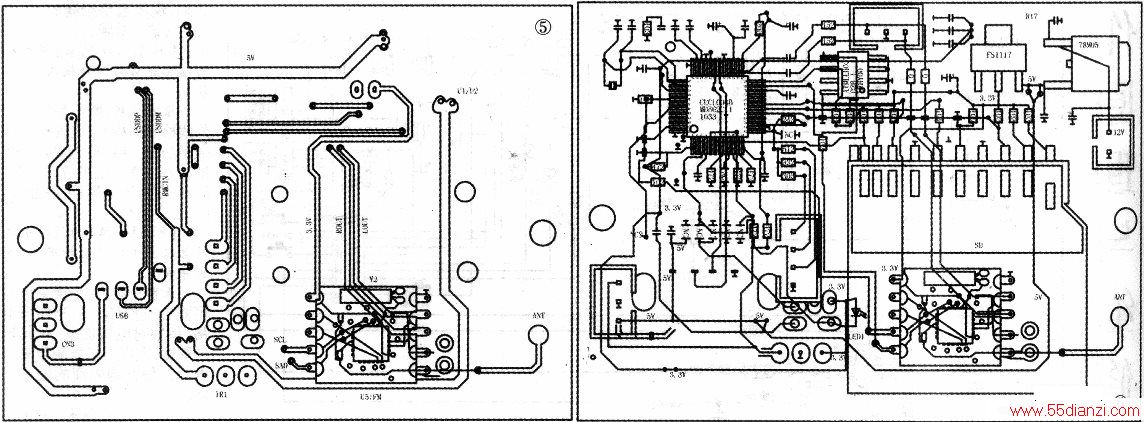
4.对叠加图的认真检查和对电路适当地调整。首先要对图6上的电路及标注进行认真检查,使所绘制的电路图尽量避免出现错误。在电路定型之前还要仔细查看电路中有哪些部位结构不够合理及如何进行适当地调整?例如在图6中由主控芯片(U3)17、18及19脚,有水平自左向右引出的3条直线,而在这个部位又有5个垂直分布的电阻,如果不将这个部位的电路结构适当地调整,会使这个部位的电路显得非常拥挤,因而影响对该电路应用。为此将由主控芯片18和19脚水平自左向右两条直线,改道为向上呈“几”形,绕过U4(闪存器)再与SD卡的相关引脚进行连接(保留17脚引线的原状)。经过适当调整后电路结构就趋向合理了,最后的定型电路如图7所示。在图7中改道的两条电路特意用虚线表示。
四、用电脑绘制数码电路的三大优势
1.可对印板图片进行任意放大。在电脑上主板图片的尺寸可为:长×宽=190.OOx139.86.而实物的尺寸仅为:长×宽=63x40,要用肉眼看清主板上的电路非常困难,尤其是各个元件上的标注根本看不清,即使用放大镜,由于放大倍数有限,要看清仍然非常困难。而在电脑上,不仅可使图片比实物大,还可根据需要,只要将鼠标器的中轮向上推,图片还可以进行任意放大,这时各个元件的标注都能看得非常清楚,就连印板上的一些微小的斑点也都能历历在目,由于可以看得非常清楚,就可以大大提高绘制电路速度。
2.可使绘图出错率降到最低。笔者初期就是用手绘制数码电路的,由于实物尺寸太小看不清,即使用了放大镜也经常出现错误,而出现错误,又由于肉眼看不清,只能用万用表进行检查。一般先用一支表笔找准一个点,再用另一支表笔在印板上到处探试,实际也就是在进行“盲测”,有时要想检查出一个错误点,就需要牺牲大量的脑细胞。用电脑情况就大不一样了,出了错误,不必通过探试实物来纠正,可用肉眼直接在被放大的图片上进行查找,不但纠错快,而且还可使出错率降到最低。
3.图中元件位置与实物上的位置互相对应。手绘法为了简单,一般只将一些元件直接绘制在芯片的引脚上,至于之间的连线都不绘制,而是用连线的端点标注来表示,使电路图与实物完全脱离对应关系,这样就给维修电路增加了很大的麻烦。例如一个电阻在实物上本来是垂直的,而在图中却被绘制成水平的,或者本来距离芯片很远,而绘制的很近,或者本来在实物的左边,而在图中被绘制在右边等等。当在图上分析某个电阻有问题,但在实物上要想找到这个电阻却很困难,再加上实物尺寸都很小,会使维修速度大大的降低。而本文介绍的用电脑绘制的电路,图中元件位置与实物上的位置是互相对应的,分析哪个元件有问题,就可在实物所对应的位置上立刻找到它,减少了麻烦,又可使维修速度大大提高。
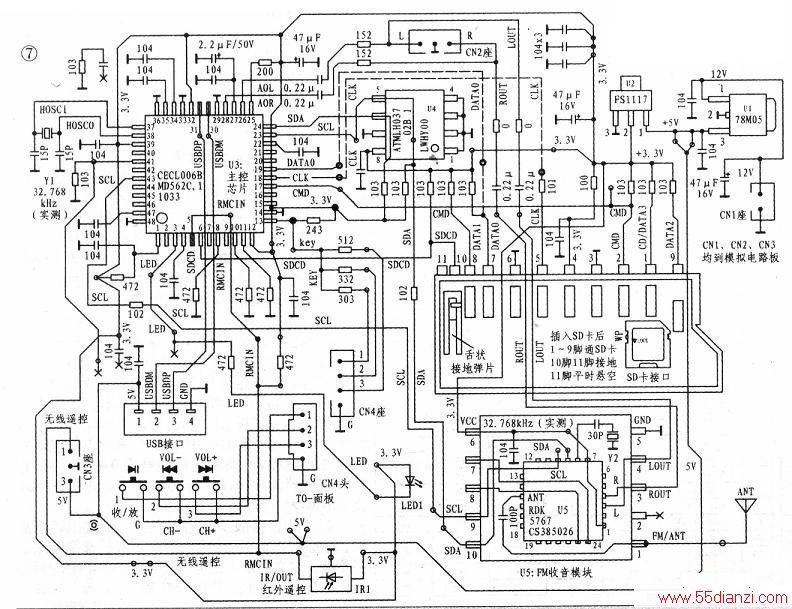
本文关键字:电路板 制版技术,电子制作 - 制版技术
上一篇:PCB设计"信号完整性"名词解释